画面の概要
背景のOpenStreetMapの上に日本地図(県境のみ)を所定の色で塗りつぶして表示します。初期表示は、背景地図のみですが、右上のレイヤアイコンのうち、下の方をクリックすると、表示するレイヤを選択できます。この中の選択で、指定の地図が表示されます。また、上の方のレイヤアイコンでは、背景地図の表示/非表示ができます。 | 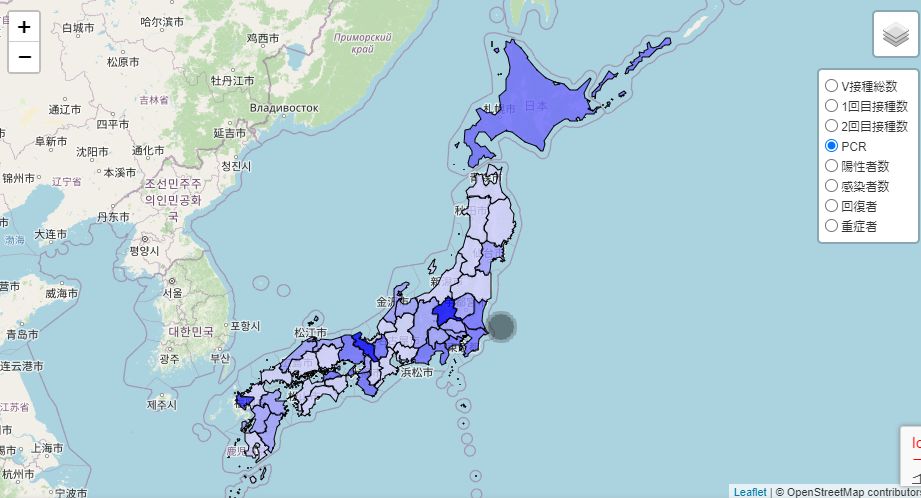 |
表示できる情報について
県に関連付けられるデータがあれば、5段階又は10段階に層別色分けして表示できます。 (1)フォーマット 以下の項目(=列)による構成としてください。ヘッダーの有り無しは問いません。 1)県名 2)データ作成日 3)評価する数値データ 4)県コード このうち、3)は、10項目程度まで増やすことができます。 また、データは、県コードで昇順に並べてください。でないと県との対応がずれてしまします。並びがあっていれば、1)、2)、4)の内容は空白でも構いませんが、項目(=列)としては必須です。| 列名 | データタイプ | 補足 |
| 県名 | テキスト | 内容は、空白でも可 |
| データ作成日 | テキスト | 同上 |
| データ1 | 数値 | 1~10項目程度までが目安です。 |
| ・・・ | ||
| データN | 数値 | |
| code | テキスト | 内容は、空白でも可 |
| 文字コード切替 |
表示条件と設定変更について
データが正しく読めれば、表示条件設定一覧として、各項目ごとの表示条件が表示されます。(下方にある、見出し「実際の表示」の下に一覧表が表示されます)(1)層別について
各項目のMAX値を、層別の際のMAXランクとし、0から等間隔でランク分けします。そのうえで、選択したベース色に基づき、それぞ暮れのランクに応じた色を割り当てます。 5段階(又は10段階に切り替え可)で、各項目ごとに最大値を5(または10)段階に、ランク分けし、該当のランクに応じた色でPolygonを塗りつぶしています。 各項目ごとに、基本の色と、5段階か10段階かの設定を選択できます。(2)表示条件変更
それぞれのデータ項目について、以下のように、データの項目名の設定や、ベース色や分割数などの表示条件の設定が可能です。 (1)項目名:入力10文字までをデータの名称(=レイヤ名称)として表示します。(空白にすると、その前の項目までを表示) (2)等間隔での分割数: 5分割または10分割の選択になります (3)ベース色: 赤、黄、青のいずれかを指定できます。色分け区分
分割数やベース色に応じた表示色は、以下の通りです。
<等間隔10区分>
| 区間 | 1 | 2 | 3 | 4 | 5 | 6 | 7 | 8 | 9 | 10 |
| 赤 | #FFFFFF | #FFE6E6 | #FFCCCC | #FFB2B2 | #FF9999 | #FF8080 | #FF6666 | #FF4C4C | #FF3333 | #FF0000 |
| 黄 | #FFFFFF | #E6FFE6 | #CCFFCC | #B2FFB2 | #99FF99 | #80FF80 | #66FF66 | #4CFF4C | #33FF33 | #00FF00 |
| 青 | #FFFFF | #E6E6FF | #CCCCFF | #B2B2FF | #9999FF | #8080FF | #6666FF | #4C4CFF | #3333FF | #0000FF |
<等間隔5区分>
| 区間 | 1 | 2 | 3 | 4 | 5 |
| 赤 | #FFFFFF | #FFCCCC | #FF9999 | #FF6666 | #FF3333 |
| 黄 | #FFFFFF | #CCFFCC | #99FF99 | #66FF66 | #33FF33 |
| 青 | #FFFFFF | #CCCCFF | #9999FF | #6666FF | #3333FF |
実際の表示
以下に、読み込んだのデータの最大値や表示条件の一覧表があります。ここで、基本の色、分割の階層数なと設定変更ができます。「再表示」のボタンをクリックすれば、変更条件に合わせて再表示します。ここでは、単純に0から最大値までを層別するだけなので、色の相違がない場合は、元データの方で調整してみてください。
表示の実行
「再表示」ボタンで地図表示します。
初期画面では、背景地図だけが表示されます。右上のレイヤーアイコンのうち、下側をクリックするし、表示する項目を選択すると地図表示されます。チェックボックスで表示データの切り替えができます。また、上側のレイヤーアイコンでは、背景地図の表示・非表示の指定ができます。
表示条件を変えて、「再表示」することで、何度でも変更した条件で再表示することが可能です。
ここでは、単純に0から最大値までを層別するだけなので、色の相違がない場合は、元データの方で調整してみてください。上記の表の条件で再表示します。=>
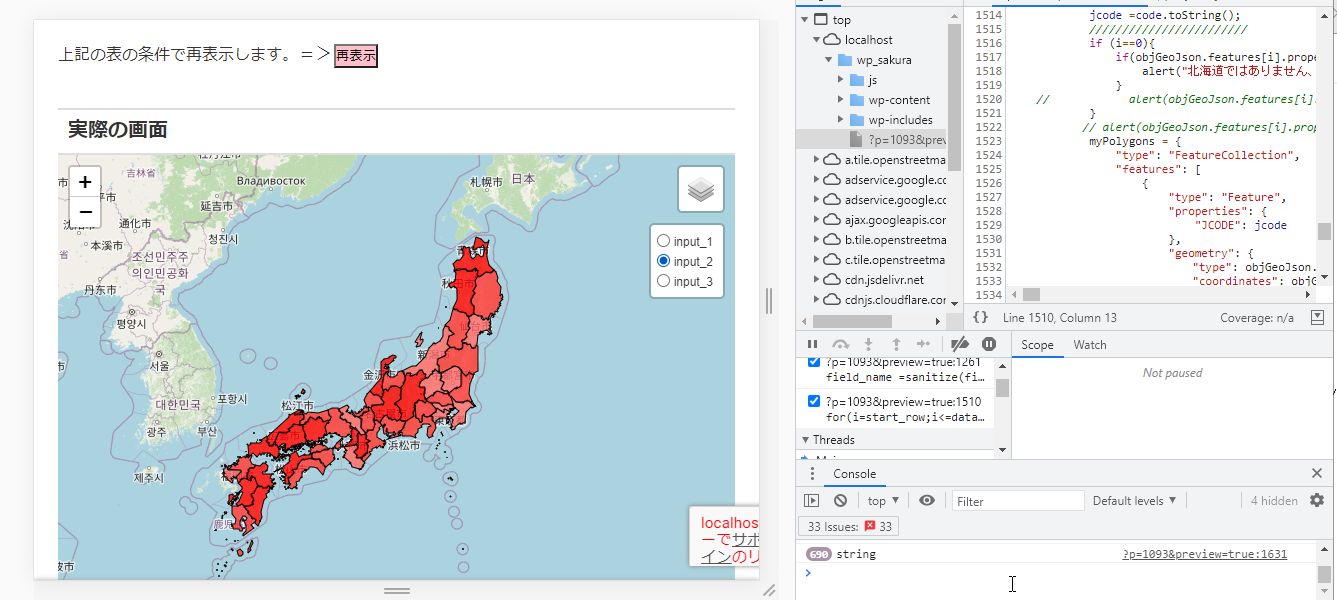
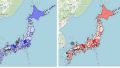
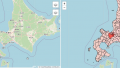
コメント